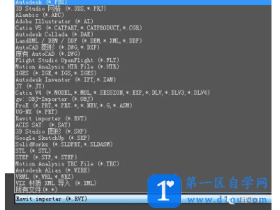- A+
所属分类:sketchup安装使用教程
今天我们来学习一下草图大师设计自定义贴图的操作过程,有不清楚的小伙伴,一起来学习一下吧。
草图大师设计自定义贴图的操作过程
我们先打开草图大师(SketchUp)模型,以空白模型为例。
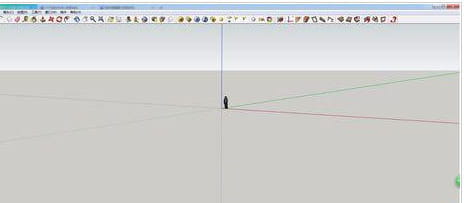 然后我们在工具栏依次打开“窗口-材质”选项,或使用快捷键“B”
然后我们在工具栏依次打开“窗口-材质”选项,或使用快捷键“B”
 图示的窗口即为材质选择的工具窗口。
图示的窗口即为材质选择的工具窗口。
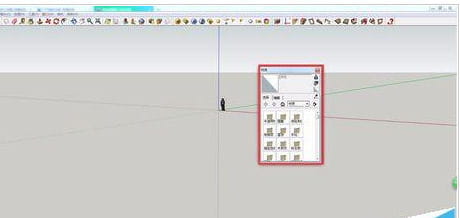 接着我们点击图中圈出的小工具,即可打开“创建材质”工具。
接着我们点击图中圈出的小工具,即可打开“创建材质”工具。
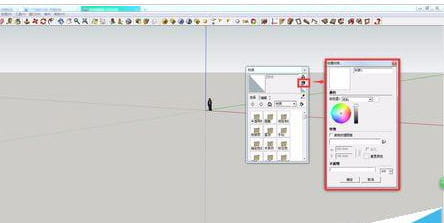 再勾选“使用纹理图像”或者点击有侧选项,可以上传新的材质。
再勾选“使用纹理图像”或者点击有侧选项,可以上传新的材质。
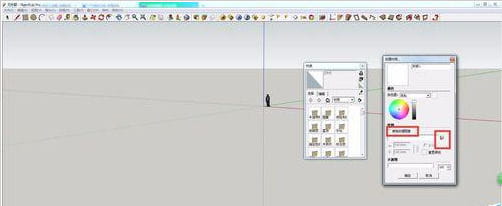 这时我们点击确定后,新的贴图便会出现在材质库中。
这时我们点击确定后,新的贴图便会出现在材质库中。
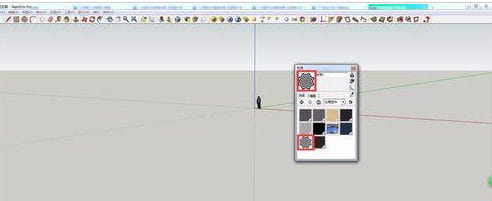 接着在“编辑”的状态下,可以调整贴图的大小。
接着在“编辑”的状态下,可以调整贴图的大小。
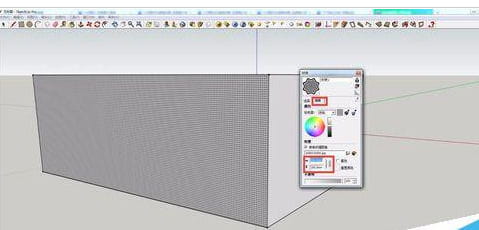
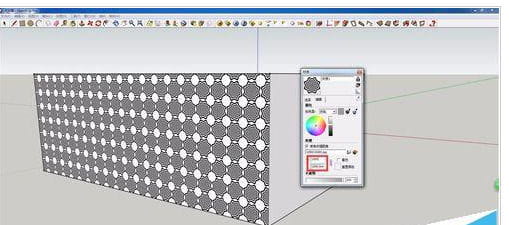 最后我们也可以使用“右键-纹理-位置”,来调整贴图的位置、角度等等。
最后我们也可以使用“右键-纹理-位置”,来调整贴图的位置、角度等等。
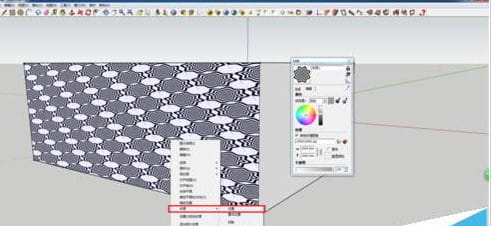 注意事项:
注意事项:
右键调整纹理的方法不太好掌握,需要大家经常使用、摸索才能流利地使用
以上就是草图大师设计自定义贴图的操作过程,希望大家喜欢。